Daug kartų mes norėtume keisti savo sistemą ir tada išjungti paslaugas, kai baigsime ją naudoti. Su laiku galite pastebėti, kad „Windows“ paslaugos vis kaupiasi ir daugelis jų gali būti visai nenaudojamos. Nors lengva ištrinti „Windows“ paslaugą naudojant komandų eilutę arba registro rengyklę, svarbu pažymėti, kad jūsų ištrinta paslauga bus visam laikui pašalinta iš jūsų sistemos. Vėliau tai būtų nelengva užduotis ją atkurti, o kartais ir nebūtų galimybės. Ištrynus paslaugą, programa taip pat gali nebeveikti, todėl skubiai neištrinkite „Windows“ paslaugos, nebent esate tikras. Taigi, jei pagaliau ėmėtės skambučio, kad išskaitytumėte „Windows“ paslaugą, atlikite toliau nurodytus veiksmus.
Sprendimas: naudokite komandų eilutę ir registro rengyklę
1 žingsnis: Dešiniuoju pelės mygtuku spustelėkite Pradėti ir pasirinkite Bėk nuo Vykdyti komandą langas.
2 žingsnis: Viduje konors Vykdyti komandą paieškos laukelis, įveskite paslaugos.msc ir pataikė Įveskite atidaryti Aptarnavimas valdytojo langas.

3 žingsnis: Viduje konors Paslaugos langą, eikite į dešinę lango pusę po Vardai stulpelyje ieškokite paslaugos, kurią norite ištrinti.
Dešiniuoju pelės mygtuku spustelėkite paslaugą, kurią norite ištrinti, ir pasirinkite Savybės.

4 žingsnis: Viduje konors Savybės langas, po Generolas skirtuką, nukopijuokite Paslaugos pavadinimas.

5 žingsnis: Dabar paspauskite Win + R klavišus kartu klaviatūroje, kad atidarytumėte Vykdyti komandą dėžė.
Dabar įveskite cmd paieškos laukelyje ir paspauskite „Ctrl“ + „Shift“ + „Enter“ klaviatūra, kad atidarytumėte Komandinė eilutė pakeltu režimu.
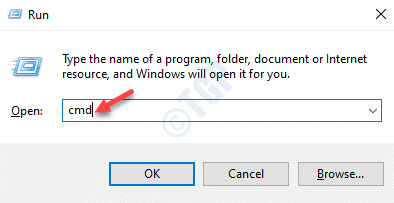
6 žingsnis: Viduje konors Komandinė eilutė (administratorius) lange paleiskite komandą žemiau esančiu formatu ir paspauskite Įveskite:
sc ištrinti „ServiceName“
Pavyzdžiui, jei norite ištrinti „AnyDesk“ tarnyba, komanda atrodys taip:
sc ištrinti AnyDesk
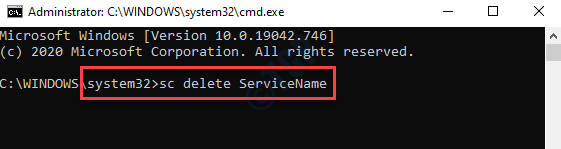
7 žingsnis: Dabar dešiniuoju pelės mygtuku spustelėkite Pradėti meniu ir pasirinkite Bėk.
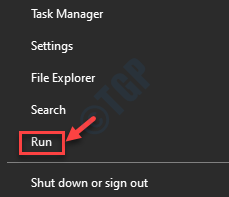
8 žingsnis: Tai atvers Vykdyti komandą langas.
Paieškos lauke parašykite regedit ir paspauskite Gerai atidaryti Registro redaktorius langas.

9 žingsnis: Viduje konors Registro redaktorius lange eikite į žemiau esantį kelią:
HKEY_LOCAL_MACHINE \ SYSTEM \ CurrentControlSet \ Services
Dabar kairėje lango pusėje, po Paslaugos aplanką, suraskite ir dešiniuoju pelės mygtuku spustelėkite norimą ištrinti klavišą, o dešiniuoju pelės mygtuku spustelėkite meniu pasirinkite Ištrinti.
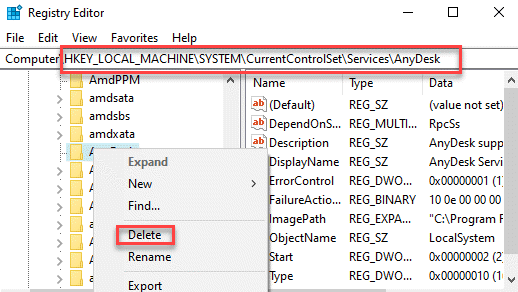
Išeikite iš registro rengyklės ir dabar turėtumėte pamatyti, kad norima paslauga, kurią norite ištrinti, yra visiškai pašalinta iš jūsų sistemos.

